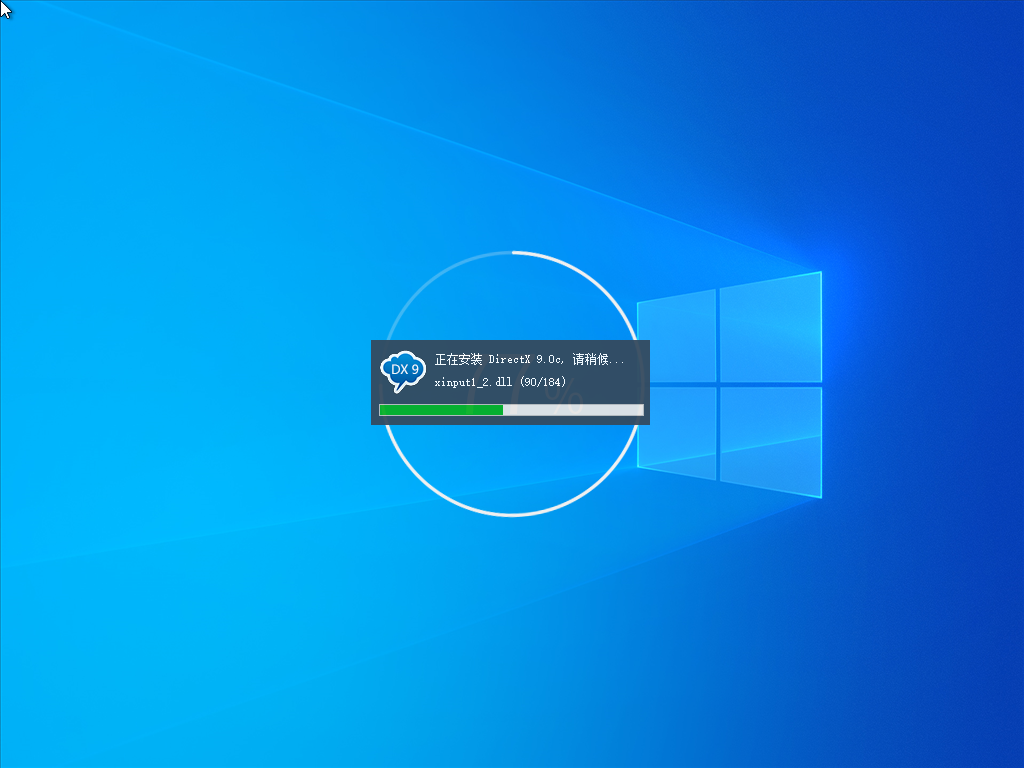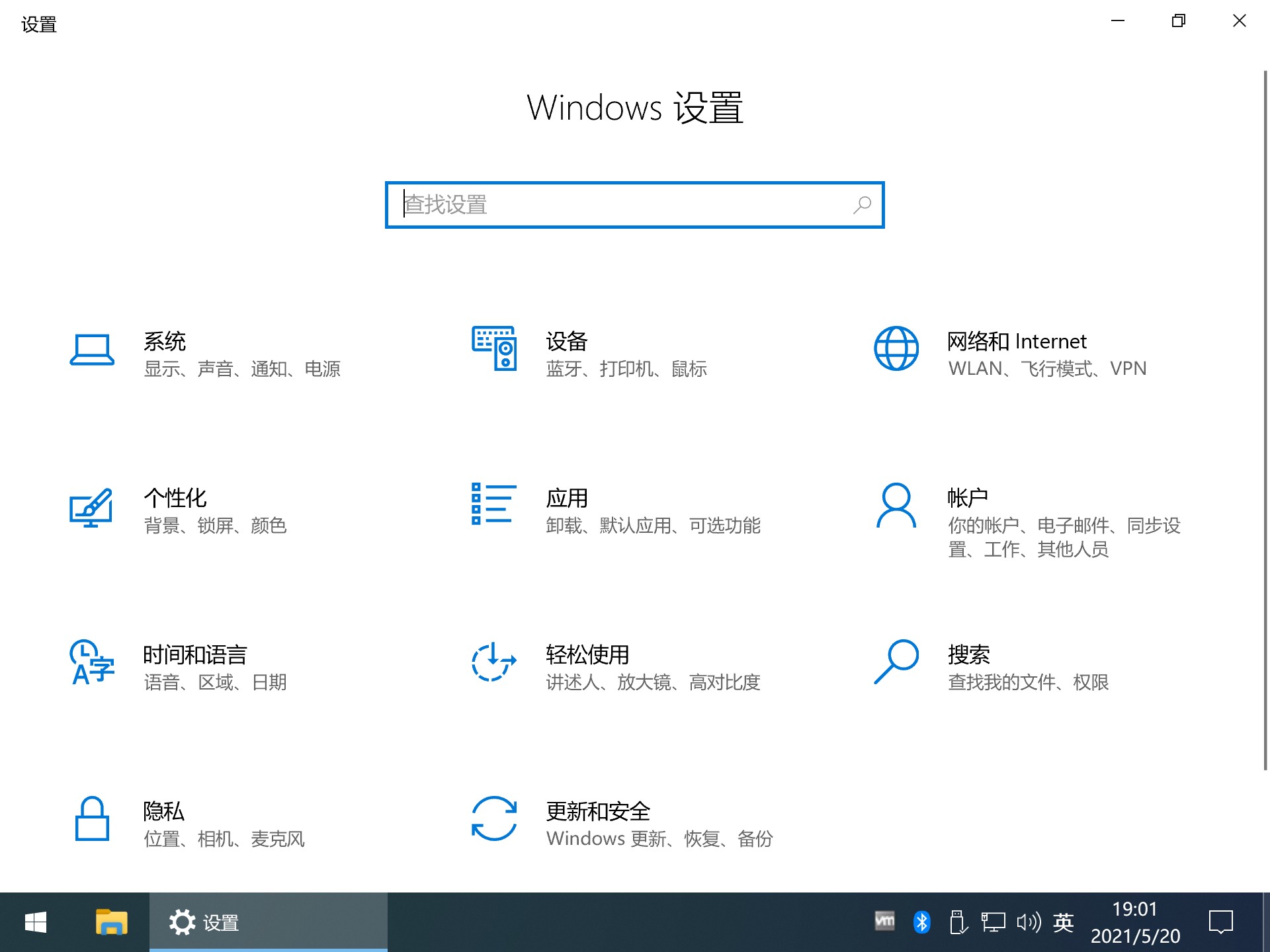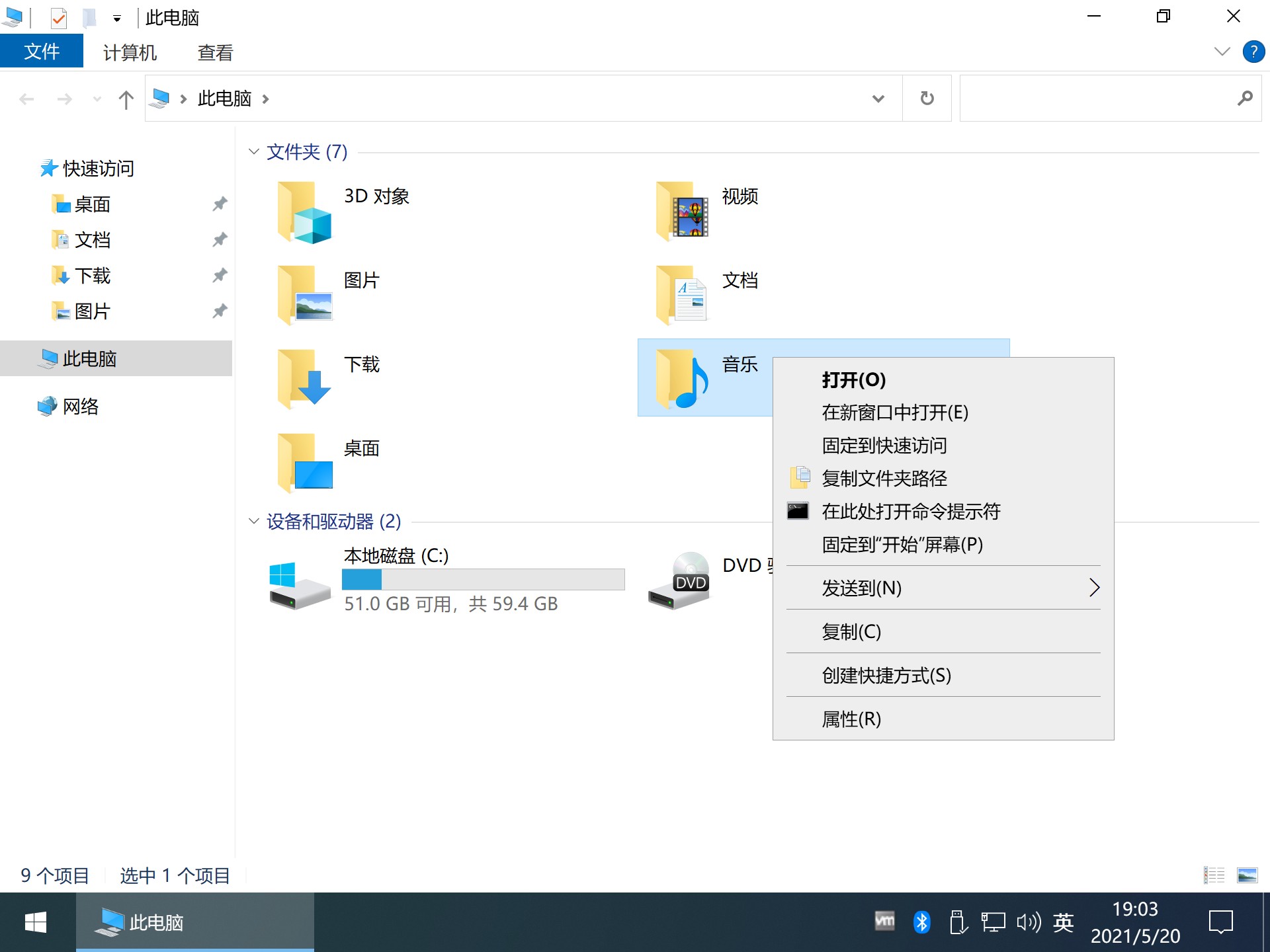Win10 21H2 Build 19044.1320 测试版
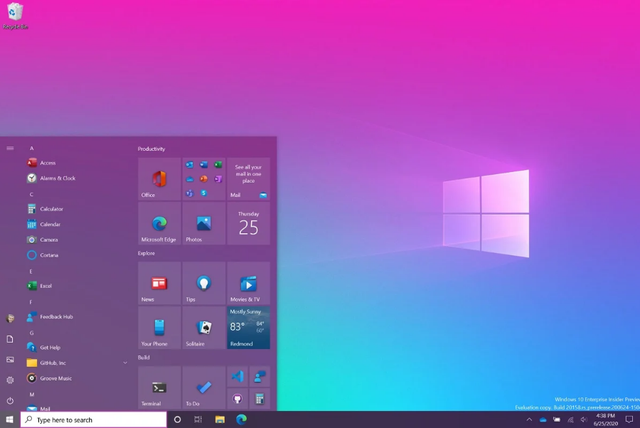
|
Win10 21H2 Build 19044.1320(KB5006738)测试版一款非常不错的电脑操作系统,系统在追求了速度稳定的情况下,提升了系统的运行速度等,操作简单,新手也能轻松重装系统。 Win10 21H2 Build 19044.1320(KB5006738)测试版特色 1、系统功能优化,让用户使用更方便,获得良好的清游戏模式。 2、非常好的系统资源安全性,可以获得舒适优质的有限系统体验,保障系统运行。 3、为您的电脑提供全面的驱动资源。本视频为您提供良好的驾驶体验和高品质的游戏体验。 4、尽量使用质量稳定的好系统,能测试使用很多好的功能,有好的游戏体验,担心系统故障。 Win10 21H2 Build 19044.1320(KB5006738)测试版改进和变化 修复了一个已知的问题,该问题可能会阻止使用互联网打印协议(IPP)的打印机成功安装。 另外微软还发布了 Windows 10 版本 21H1 Build 19043.1320(KB5006738)Release 预览版本。 该更新包括 Build 19043.1319 的改进,以及以下额外变化: 修复了一个已知的问题,该问题可能会阻止使用互联网打印协议(IPP)的打印机成功安装。 要检查并查看你是否在运行 Windows 10 版本 21H1 或者 21H2,只需在任务栏上的 Windows 搜索框中输入“winver”。它应该显示为“21H1 版本”或者“21H2 版本”。 以下是 Build 19044.1319 的改进更新日志: 修复了一个阻止用户在系统首次开机界面 OOBE 期间,访问预配置页面的问题。该问题出现在用户登录 Azure Active Directory,按下 5 次 Win 键时。 添加了一些新功能,可以促进某些跨浏览器数据传输。 解决了使用 Edge 浏览器展台模式时,分配的展台访问权限设置问题。如果用户关闭浏览器窗口,这些展台有可能无法再次启动 Edge。 解决了在凭据页面登录时,使用 App-V 间歇性出现黑屏的问题。 修复了可能阻止某些视频应用程序,和流媒体视频网站显示字幕的问题。 修复了阻止 Win10 虚拟专用网络用户连接到 Windows Server 2019 路由和远程访问服务器(RRSA)的问题。 解决了阻止 Software-Defined Networking(SDN)虚拟机在配置 Generic Routing Encapsulation(GRE)虚拟专用网络带宽限制时,无法工作的问题。 修复了在用户配置 Generic Routing Encapsulation (GRE) 虚拟专用网络带宽限制时,导致 Software-Defined Networking (SDN) 虚拟机无法运行的问题。 修复了当虚拟专用网络用户使用 Windows Hello 企业版进行离线登陆时,出现的主要刷新令牌(PRT)更新问题。对于使用 Azure Active Directory-Conditional Access 登录的用户,可能会意外收到身份验证提示。 解决了系统在服务更新后,Windows to go 会进入 BitLocker 恢复模式的问题。 修复了可能导致 Kerberos.dll 在使用 Local Security Authority Subsystem Service (LSASS) 时停止运行的问题。 解决了代码完整性(Code Integrity)可能导致内存泄露的问题。 增强了 Microsoft Defender Endpoint 识别和拦截勒索软件和高级攻击的能力。 修复了 OOBE 中可能导致 Windows AutoPilot 配置失败的问题。 修复了阻止日文假名输入时,用户使用 Shift-0 组合键输入“?”的问题。 修复了当用户设置锁屏界面为幻灯片放映时,该界面可能显示为黑色的问题。 修复了 LogonUI.exe 可靠性的问题。 修复了在缓冲区较大时,导致 Server Message Block (SMB) 查询目录请求失败的问题。 修复了 lsass.exe 内存泄露问题。 修复了虚拟机负载平衡的问题,该故障此前会忽略站点的故障域。 安装方法 在安装系统前,请注意备份C盘上的重要数据,系统重装会重置C盘,建议提前转移个人资料并备份硬件驱动。下面推荐二种安装系统的方式,用户根据自己的情况选择方法安装。 1、硬盘安装(注:禁止插入U盘) 先下载本站系统iso文件,并把iso文件解压到D盘或者其他盘,切记不能解压在桌面或解压在系统盘C盘。 关闭电脑中的各种杀毒软件,否则容易出现安装失败,然后打开解压文件夹中的【双击安装系统(推荐).exe】 点击【立即重装系统】之后,全程自动安装。 备注:比较老的机型如安装失败需用【硬盘安装器(备用)】才可正常安装。 2、U盘安装(有U盘) 插入U盘,一键制作USB启动盘,将下载的系统复制到已制作启动完成的U盘里,重启电脑,设置U盘为第一启动项,启动进入PE,运行桌面上的“PE一键装机”,即可启动GHOST进行镜像安装。 免责条款 本Windows系统及软件版权属各自产权人所有,只可用于个人研究交流使用,不得用于商业用途,且系统制作者不承担任何技术及版权问题,请在试用后24小时内删除。如果您觉得满意,请购买正版! |